Как добавить фавикон на сайт HTML?
Как установить фавикон на сайт?
Формат ICO и другие графические форматы иконок. Установка фавикон на сайт с поддержкой для iOS, Android и др. устройств, а также новинок HTML5. Пошаговая инструкция, от простого к сложному, доступно и наглядно, для начинающих веб-мастеров.
Наверное, вы уже что-то слышали о формате ICO и иконке для сайта favicon, но ничто не стоит на месте и постоянно появляется что-то новое. Эту статью я решил написать, чтобы не только обобщить известные всем вещи, но и дополнить их новинками.
Так вы узнаете о некоторых секретах формата ICO, проблемах с Internet Explorer и их устранении, о новых графических форматах favicon (прозрачных и анимированных) , стандартах HTML5 и иконках для мобильных устройств под iOS и Android, а также многое другое.
- Формат ICO
- Файл favicon.ico
- image/vnd.microsoft.icon vs image/x-icon?
- BugFix для Internet Explorer
- Другие графические форматы фавикон
- Фавикон в HTML5
- Favicon.ico для мобильных браузеров
- Фавикон для Apple
- Фавикон для Android
- Адрес файла favicon.ico
- Как установить фавикон иконку на сайт?
Формат ICO
А начну я с того, что формат ICO (Windows icon) был разработан компанией Microsoft для значков файлов. Он аналогичен формату CUR (Windows cursors) и наиболее близок к BMP. Отличие лишь в заголовках, а также наличии маски, что и позволяет создавать прозрачность в рисунках. Однако альфа-канал (полупрозрачность) для 32-битных значков появился лишь в Windows XP.
Файл favicon.ico
Идея с файлом favicon.ico (картинкой 16х16 пикселей) тоже принадлежит Microsoft, которую они реализовали для закладок в Internet Explorer 5. Отсюда и название fav – сокращённо от favorite – избранное, а icon – значок. На данный момент этот формат поддерживается всеми популярными браузерами, но главное в деталях. Условно обобщённый вариант установки фавикон на сайт имеет следующий вид:
Обратите внимание на то, что в приведённом примере используется два отношения: shortcut (с англ. ярлык) и icon (с англ. иконка). Фишка в том, что shortcat здесь является излишним, и был оставлен лишь для старых версий Internet Explorer, но он должен идти перед icon .
image/vnd.microsoft.icon vs image/x-icon?
Интересно и то, что в 2003 году формат ICO был зарегистрирован Саймоном Батчером (Simon Butcher) в IANA и его MIME-типом стал image/vnd.microsoft.icon. Проблема в том, что старые версии Internet Explorer не могут корректно интерпретировать его, так что лучше использовать старый image/x-icon .
BugFix для Internet Explorer
Не забываем и о том, что для Internet Explorer можно использовать HTML-костыли основанные на комментариях, например:
Другие графические форматы фавикон
Впрочем, сейчас активно стала набирать обороты интеграция и других графических форматов: PNG, GIF, JPEG, APNG и SVG. Лучше всего дело обстоит со статическими форматами PNG и GIF, их поддерживают все новые версии популярных браузеров. Анимированный APNG работает только в Firefox (начиная с версии 3.0) и Opera (начиная с версии 9.5) , а вот анимированный GIF не понимают лишь IE и Safari. JPEG не поддерживает только Internet Explorer.
Приведу несколько корректных примеров вставки favicon в соответствующих форматах на сайт:
Обращаю внимание на то, что для APNG использует MIME-тип video/png , а для GIF (даже анимированного) – image/gif . Также интересен здесь и MIME-тип для SVG формата, это image/svg+xml .
Фавикон в HTML5
Теперь, что касается формата favicon в HTML5, подробней читайте тут. Интересным здесь является атрибут sizes , который задаёт размер иконок для визуально отображения в формате:
Другими словами, можно перечислить соответствующие размеры через пробел или указать значение any (для всех) . В документации HTML5 приводится такой пример:
Favicon.ico для мобильных браузеров
Проблема в том, что на данный момент атрибут sizes не поддерживается ни одним из популярных браузеров. Несколько иначе обстоит дело с мобильными браузерами.
Фавикон для Apple
Например, для Safari на iOS рекомендуется следующий набор отношений:
Если атрибут sizes не указан, используется значение по умолчанию 57×57.
Примечательно и то, что как favicon.ico служит автоматически распознаваемой иконкой для сайта, без указания связи, так и следующие имена будут распознаны автоматически:
- apple-touch-icon-57×57.png
- apple-touch-icon-72×72.png
- apple-touch-icon-114×114.png
- apple-touch-icon-144×144.png
Если же Вы хотите, чтобы iOS не добавляла к иконке каких-то эффектов, используйте ключевое слово precomposed , например:
Здесь тоже имеется набор автоматически распознаваемых имён:
- apple-touch-icon-57×57-precomposed.png
- apple-touch-icon-72×72-precomposed.png
- apple-touch-icon-114×114-precomposed.png
- apple-touch-icon-144×144-precomposed.png
Фавикон для Android
Браузеры на базе Android унаследовали формат Apple. По сути, будет достаточно указать, что-то вроде следующего:
Адрес файла favicon.ico
Наверное, Вы обратили внимание на то, что в некоторых примерах используется относительный, а не абсолютный путь к фавикон? Это не случайно, т.к. помимо HTTP сейчас набирает обороты HTTPS. Для избежания проблем, в абсолютном адресе, проще не указывать протокол, например:
или использовать относительный путь.
Как установить фавикон иконку на сайт?
Ну, а теперь попробуем сформировать обобщённый вариант вставки фавикон сайт, у меня он получился таким:
Попробую внести ясность в предложенную конструкцию. В начале идёт фавикон для Internet Explorer, который среагирует на shortcut . Далее оптимальным будет статичная PNG иконка с прозрачностью, а анимацию иконки я отдал GIF формату. Для мобильных устройств создадим иконки стандартного размера 57×57 пикселей, одну без эффектов, а другую со своими эффектами ( precomposed – отключит эффекты браузера) . Для того чтобы избежать проблем с HTTP и HTTPS я указал относительный путь, начиная от корня сайта ( / – в начале адреса) , но для IE, наверное, лучше будет использовать абсолютный путь.
На этом у меня всё. Надеюсь, что статья была Вам полезна. Если сможете внести какие-то правки, дополнения, уточнения и т.д. – пишите. Спасибо за внимание. Удачи!
Короткая ссылка: http://goo.gl/LVkHdk
Мммдаа))) Как всё сложно то оказывается. А на блоггере такая же история должна быть? То есть со всякими там разновидными кодами? Я то просто вставлял картинку обычную в шаблоне там, в блоггере, и думал что этого предостаточно.
17 ноября 2014 г., 5:00 Удалить комментарий
2Ренат Рафаилевич естественно, что всё описанное несёт лишь рекомендательный характер для решения тех или иных задач. Обычно достаточно просто скопировать файл favicon.ico в корневую директорию сайта и всё. Даже что-то прописывать в HTML не нужно.
17 ноября 2014 г., 11:47 Удалить комментарий
Так и делаю, однако например некоторые браузеры так закэшируют иконки что хрен их оттуда выкэшируешь =).. Это Firefox, а кроме того Яндекс вебмастер и тот же pr.cy. Помогает только ручное прописывание иконки под другим именем
17 ноября 2014 г., 12:18 Удалить комментарий
2Игорь Тетерин Если ты о панели закладок в firefox то это даже хорошо. В Chrome постоянная их подгрузка идёт, что не очень удобно. Помню для лисы использовал расширение, но это лишняя нагрузка. так что проще удалить и снова добавить закладку.
Что же до кэширования иконки на тех же вкладках браузера, то тут можно открыть её в отдельной вкладке и сделать Ctrl+F5. Плюс иногда есть возможность подтасовать дату в заголовках через директивы в том же .htaccess и т.п. Много вариантов.
17 ноября 2014 г., 12:26 Удалить комментарий
chuvyr.ru
HTML: Создание и добавление фавикона
Что такое фавикон
Фавикон (favicon — это сокращение от Favorite icon, в переводе с анг. означает любимый значок) — иконка, также известная как ярлык, значок веб-сайта или значок закладки. Фавикон является обычным графическим изображением (картинкой), связанным с конкретной веб-страницей или веб-сайтом. Браузеры, которые поддерживают добавление фавикона, обычно отображают его в адресной строке и во вкладках рядом с названием страницы, некоторые браузеры используют его как значок для ярлыка, сохраненного на рабочем столе. Поисковая система Яндекс, придала фавикону большое значение и отображает его вместе с результатами поиска.

Для создания фавикона можно использовать практически любой графический редактор, однако формат изображения, которое вы выбрали должен быть 16×16, 32×32 или 64×64 пикселя, с использованием 8-битного или 24-битного цвета. Изображение должно иметь расширение PNG (стандарт W3C), GIF или ICO.
При создании изображения следует обращать внимание на следующие нюансы:
- Фавикон должен быть выполнен в том же стиле, что и сайт, так как он является своего рода визитной карточкой вашего проекта.
- Изображение, которое вы хотите использовать в качестве фавикона, должно быть предельно простым для понимания, лучше используйте всего несколько элементов.
- Следите за тем, что бы фавикон, максимально передавал суть вашего сайта, бизнеса, проекта.
- Создавать картинку лучше так, что бы она вызывала у посетителей вашего сайта ассоциации. Например, иконка телефона, для салона мобильных телефонов.
В качестве примера программы, позволяющей создавать иконки, можно привести Favicon Create (скачать) – это самая простая программка. Чтобы сделать иконку понадобится всего лишь обычная картинка в формате *.jpg, или *.bmp, которую можно сделать в любом графическом редакторе, даже в том же пейнте. Загружаем картинку в программу, затем выбираем размер, глубину цвета и нажимаем кнопку старт. Все готово.
Добавление фавикона
Примечание: обратите внимание, что для каждой веб-страницы или для каждого раздела сайта можно указать свой собственный фавикон.
В таблице показаны различные варианты добавления фавикона и приведена поддержка браузеров:
| Google Chrome | Internet Explorer | Firefox | Opera | Safari | |
|---|---|---|---|---|---|
| href=»httр://mysite.ru/myicon.ico»> | Да | Да | Да | Да | Да |
| Да | Да (с IE 11) | Да | Да | Да | |
| Да | Да (с IE 9) | Да | Да | Да | |
| Да | Да (с IE 11) | Да | Да | Да | |
| Да | Да (с IE 11) | Да | Да | Да | |
| Да | Да (с IE 9) | Да | Да | Да |
Не стоит недооценивать значение фавикона, особенно сегодня, когда в сети Интернет находятся миллиарды сайтов и страниц, часть из которых являются вашими конкурентами. Иконка сайта, как и логотип, способствует его запоминаемости и узнаваемости. Не следует упускать дополнительную возможность, улучшить свой ресурс.
puzzleweb.ru
Устанавливаем favicon на сайт
Быстрая навигация по этой странице:
Вопрос о том, как установить фавикон на сайт, является достаточно простым, однако почему-то многие вебмастера этим вопросом пренебрегают и не устанавливают иконку для своего сайта. О том, почему все-таки это важно и как это правильно сделать — читайте ниже.
Зачем нужен favicon?
Favicon — это иконка, которая по умолчанию имеет формат 16 на 16 пикселей и отображается в верхней части вкладки браузера рядом с названием сайта/страницы. Если иконка не задана или задана не правильно, то тогда в браузере рядом с названием сайта просто рисуется значок самого браузера (например, значок Firefox или Google Chrome).
Однако в действительности роль этой картинки состоит не только в украшении браузера. Дело в том, что эти картинки выводятся в поисковой выдаче Яндекса (если иконка не задана — показывается пустое место). Представьте ситуацию, что Яндекс предложит пользователю на его запрос два примерно одинаковых сайта, но к одному из них будет дополнительно проставлена иконка — на какой сайт более вероятно перейдет пользователь? Конечно, в первую очередь он перейдет на сайт, предложенный первым по списку, но как раз именно наличие картинки, которая всегда более приятна пользователю, чем текст, может привлечь посетителя именно на ваш сайт.
Кроме того, нельзя исключать и того обстоятельства, что наличие или отсутствие фавиконки может учитываться Яндексом как один из незначительных факторов ранжирования. Достоверно это неизвестно, но если Яндекс учитывает более 300 различных факторов при ранжировании сайтов в поисковой выдаче, то, быть может, наличие иконки также может учитываться при определении качественности ресурса.
Таким образом, если вы делаете хороший и качественный сайт, то иконка у него обязательно должна быть проставлена.
Про то, как сделать иконку ico, у нас есть отдельная статья ( ссылка ), потому перейдем сразу к рассмотрению вопроса о том, каким должен быть фавикон.
Каким должен быть файл с иконкой и где он должен находиться?
Исторически сложилось, что для сайтов используется формат .ico. Особенность этого формата состоит в том, что внутри одного .ico-файла может храниться несколько картинок размером от 16х16 до 64х64 (размер должен быть кратным восьми). Правда, для веб-сайтов в действительности используется только формат 16х16 — ни Яндекс, ни браузер не будут показывать другой размер иконки.
Соответствующий Файл в формате .ico можно создать с помощью графического редактора или множества доступных в сети онлайн-сервисов. Важно, чтобы данный файл имел название favicon.ico.
Теоретически, сохранить файл можно в любой папке с файлами сайта, но крайне рекомендуется сохранять его именно в корневой директории вашего ресурса — чтобы он всегда был доступен по адресу vash-site.ru/favicon.ico, так как по умолчанию именно там его ищут поисковики и браузеры.
Как добавить на сайт?
Добавление иконки для вашего ресурса является очень простым: достаточно лишь прописать необходимый html-код между тегами
www.runcms.org
Установка Favicon на сайт
Favicon — это небольшая картинка размером 16×16 (или 32×32) пикселя, которая находится в браузере слева от адресной строки. Почему-то не так много людей добавляют favicon на свои сайты. На мой взгляд, они многое теряют. Например, в Yandex отображаются иконки сайтов, и люди переходят по таким сайтам гораздо чаще, чем по тем, на которых нет favicon. Также, на мой взгляд, это немного повышает авторитетность сайта. В общем, в этой статье мы установим favicon на сайт.
Для начала как найти favicon. Во-первых, Вы можете создать самостоятельно. Очень хороший сервис favicon.cc. На нём Вы прямо в онлайне создадите себе favicon. Также Вы можете воспользоваться уже готовыми коллекциями и выбрать себе подходящий. Самый простой способ — это воспользоваться поиском и запросом: «коллекция favicon«. Думаю, что уже первый сайт покажет Вам тысячи различных favicon, и Вам останется его только выбрать.
Теперь второй шаг — установка favicon на сайт. Для этого добавьте внутри тега следующую строку:
Советую разместить favicon прямо в корень сайта. Если же Вы решили разместить его в другом месте, то, соответственно, измените значение атрибута «href«.
После обновления страницы, Вы увидите Ваш favicon рядом с адресом Вашего сайта.
Иногда favicon появляется не сразу. Как правило, виновато кэширование браузера. Поэтому если картинка отсутствует, то попробуйте очистить кэш браузера (в настройках это должно быть). Также может помочь перезапуск браузера. Но ещё раз говорю: если Вы всё сделали правильно, то favicon на Вашем сайте появится.
Вот и всё, что хотелось рассказать об установке favicon на сайт.
Если Вы хотите узнать больше по HTML, то посмотрите мой бесплатный курс с примером создания сайта на HTML: http://srs.myrusakov.ru/html
Копирование материалов разрешается только с указанием автора (Михаил Русаков) и индексируемой прямой ссылкой на сайт (http://myrusakov.ru)!
Добавляйтесь ко мне в друзья ВКонтакте: http://vk.com/myrusakov.
Если Вы хотите дать оценку мне и моей работе, то напишите её в моей группе: http://vk.com/rusakovmy.
Если Вы не хотите пропустить новые материалы на сайте,
то Вы можете подписаться на обновления: Подписаться на обновления
Если у Вас остались какие-либо вопросы, либо у Вас есть желание высказаться по поводу этой статьи, то Вы можете оставить свой комментарий внизу страницы.
Порекомендуйте эту статью друзьям:
Если Вам понравился сайт, то разместите ссылку на него (у себя на сайте, на форуме, в контакте):
Она выглядит вот так:
Комментарии ( 25 ):
Здравствуйте еще раз. У меня не получается установить favicon. объясните пожалуйста синтаксис вот этого тега: (тег)link href=»favicon.ico» rel=»shortcut icon» type=»image/x-icon» (тег закрыт) а именно почему тег закрывается вот так»/>»? Что это означает? почему его нельзя закрыть просто «>»? кэш браузера очищал.
/> означает, что код написан в стандарте XHTML, а если у Вас стандарт HTML, то можно просто писать >. Стандарт задаётся в DOCTYPE. Но в любом случае, должно работать. Попробуйте посмотреть в другом браузере.
Хочу поделиться плагином для Фотошопа для сохранения изображений в формате ico. http://narod.ru/disk/16359056001/ICOFormat.8bi.html Сохраняете плагин в папку Фотошопа . Plug-Ins/File Formats Теперь при выборе Сохранить как. в списке появится и формат ico. И ещё — Интернет Експлорер будет отображать иконку в адресной строке только после добавления странички в избранное. Такой вот он капризный. (Может, в новых версиях это уже устранено, я точно не знаю)
Что то у меня не получается установить favicon.Прописала на всех страницах сайта:
Сама картинка находится в корне public_html Кэш очистила. Что я опять не то натворила(?
Во-первых, убедитесь что эта строчка находится внутри тега , а не внутри или ещё где-нибудь. Во-вторых, посмотрите в других браузерах. Зачастую браузеры с большим трудом обновляют favicon.
Эту строку (
) обязательно нужно ставить на каждую страницу сайта? Или достаточно разместить её на главной странице сайта?
Её необходимо ставить на каждую страницу, где Вы хотите, чтобы отображался favicon.
Сделала все, как вы сказали. Но Google при обновлении страницы ничего не показывает. Подскажите точнее, куда надо сохранять файл, я так понимаю название ему надо дать favicon.ico. Если создавать его на сайте favicon, он автоматически сохраняется в нужном формате или нет?
Название значения не имеет. Надо чтобы картинка была формата ico и правильно указан путь к ней. Браузер должен эту картинку отобразить, если не отображает, попробуйте в другом браузере.
Не поняла, если честно. В Explorer не отображает. Вот смотрите, создаю я на сайте favicon.сс эту картинку. Сохраняю на комп. Она автоматически сохраняет в формате ico? Или надо конвертировать? И куда, в какую папку в компе надо ее(картинку) размещать? Там где и находится наш html?
Картинку надо класть рядом с index-файлом.
Ну да, так они и лежат в одной папке. Открывает только в Firefox, в других браузерах нет. С чем еще может быть связана эта проблема?
Если открывает в Firefox, то откроет и в других. Просто там остался хэш, очистите его и всё появится, хотя это необязательно. Все пользователи увидят эту иконку.
Почему-то в Firefox не заменяется favicon на странице. Меняю на сервере, меняю ссылку — ничего. Необходимо перезапускать браузер. И то, не всегда работает. Иногда открывается давно удаленный favicon. Не понимаю.
В других браузерах появляется? Если да, то не обращайте внимание, трудно удалить favicon из кэша.
Здравствуйте.А верно ли то что, type=»image/x-icon» устарело и им не пользуются? Ибо у меня favicon вставляется только тогда, когда использую type=»image/vnd.microsoft.icon»
У меня вставляется и через image/x-icon, и впервые слышу, чтобы это устарело.
да вот столкнулась на этом сайте http://www.xiper.net/collect/html-and-css-tricks/different/howto-favicon.html с записью «В 2003 году ICO формат был зарегистрирован в IANA как MIME тип image/vnd.microsoft.icon. С тех пор тип image/x-icon является не корректным.» Поэтому хотела уточнить)
Хром категорически отказывается видеть favicon, а вот мазила в этом плане норм. так что раньше времени не паникуем и держим мазилу под боком
Михаил, на другом сайте я нашел такой код favicon
У меня этот favicon появляется не слева от строки адреса а слева от названия вкладки. А интересно теперь смотреть код страниц, (любых других) когда хоть чуть чуть что то начинаешь понимать.
У меня не работает это.Как сделать этот favicon. посмотрите http://faviconka.ru/favicon.php?n=faviconka_ru_566.png
У меня иконка находится не слева от адресной строки,а во вкладке. Как сделать в адресной строке?
может повлеять на то что фавиконка не ставиться от того что стоит windows10
Для добавления комментариев надо войти в систему.
Если Вы ещё не зарегистрированы на сайте, то сначала зарегистрируйтесь.
Copyright © 2010-2019 Русаков Михаил Юрьевич. Все права защищены.
myrusakov.ru
Как добавить фавикон на сайт просто и быстро

Всем привет, в этой статье вы узнаете как добавить фавикон на сайт просто и быстро, а также про фавикон онлайн генератор. В котором вы сможете нарисовать свою иконку бесплатно за считанные минуты. Также в нём можно преобразовать любую картинку.
Что такое фавикон и как добавить фавикон на сайт
Фавикон (сокр. от англ. FAVorite ICON — «значок для избранного») — значок веб-сайта или веб-страницы. Если сказать кратко, то это маленькая картинка, отображаемая в браузере или закладках. Ещё его можно увидеть в поиске Яндекса, слева от вашей статьи.
Красной стрелочкой отмечен значок моего блога.
На что влияет фавикон и зачем он нужен?
Напрямую он не влияет ни на что, я даже слышал такое мнение, что и не нужен он вовсе, замарачиваться только с ним. С таким мнением я не согласен. За то, не очень большое время, что я веду блог, я понял одну вещь- в сайте, блоге не бывает мелочей, запомните это навсегда!
В первую очередь favicon призван повысить узнаваемость вашего проекта. Когда у вас появися много статей и они начнут попадаться в поисковых системах, социальных сетях, вас начнут узнавать по этой картинке. Ещё один немаловажный фактор, вашим читателям будет проще ориентироватся по закладкам.
Приведу пример: Читатель решил подтвердить права на сайт в Яндекс, в поиске нашел вашу статью, открыл её, читает и выполняет какие- то действия, что твориться у него в закладках? Смотрите, открыт ваш сайт, Яндекс.Вебмастер, возможно ютуб и соцсети не хочется закрывать, что бы не потерять ничего.
И он ориентируется как раз по фавиконкам и посмотрите, как не удобно когда её нет. Читателю удобней значит вам плюс. При поисковой выдаче, человек выбирает по названию и картинке. Поэтому, я рекомендую не только добавлять favicon, но и подходить к этому серьёзно.
Есть два способа сделать фавикон:
- Найти подходящую картинку.
- Сделать фавикон в онлайн генераторе.
В первом случае можете найти подходящую картинку в фотостоках или нарисовать самому и сделать её оригинальной. Оба способа имеют место быть, стоит лишь отметить, что формат картинки желательно использовать PNG, чтобы она корректно смотрелась. Ещё она должна быть квадратной максимум 512×512 пикселей.
Можно заказать оригинальный фавикон и логотип на сервисе KWORK по вашим требованиям.
Второй вариант-нарисовать или преобразовать картинку в фавикон онлайн генератор, для этого переходим сюда, и рисуем, что нам нужно. Самое распостраненное первые буквы названия вашего проекта. К примеру БизнесНачало-значит буквы БН.
Как видите, сервис прост и функционален. Можно выбирать цвета. Справа, сразу отображается, как будет выглядить ваш значок в браузере. Если рисовать вам не подходит, можно загрузить найденую вами картинку и преобразовать в favicon. Немного забегу вперёд, для первого способа добавить фавикон на сайт, нам понадобиться картинка, для второго-сгенерированная или нарисованная картинка.
Добавить фавикон на сайт два способа
- Используя возможности Вордпресс
- Добавляя файл в корень нашего сайта.
Первый способ мега-прост, его я и рекомендую всем новичкам особенно, для того, чтобы не лезть в код. Для этого переходим в консоль сайта на Вордпресс⇒Внешний вид⇒Настроить⇒Заголовок сайта. Скролим вниз и видим место куда добавить значок.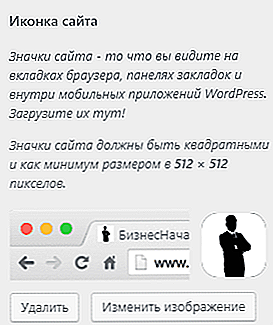
У меня уже добавлен, вы добавляете заранее заготовленную картинку и всё готово, вверху жмёте «Опубликовать» и проверяете, как значок выглядит в браузере. Если ничего не поменялось, очистите кэш браузера.
Второй способ сложнее, но он есть и я про него напишу тоже. Для этого копируем код скаченной нами фавиконки
И вставляем его в корневую папку нашего сайта, но бывает сбои и значок не отображается или отображается не корректно. В таких случаях добавляем это код:
внутри тега редактора шаблона или с помощью плагина. После этого, должно всё работать корректно.
Я не рассказал про ещё один способ с помощью плагина, да и такие есть, но ребята, я не рекомендую этого делать. Любой плагин, хоть немного но, грузит сайт, а ещё создаёт лишний код, чего нам точо не нужно. Эти два способа вам хватит сполна.
Заключение
В этой статье мы разобрали как добавить фавикон на сайт просто и быстро, а также рассказал вам про фавикон онлайн генератор. Не переставайте улучшать ваш сайт, люди замечают мелочи. Надеюсь статья вам помогла, если что-то не так напишите мне на почту или в комментариях. Разберёмся, исправим. Всем успешных сайтов!
mborisov.ru
